昔auでiPhone5にして自宅に帰ったところ、4Gにならず3Gでしか使えないので、がっかりしたことがありました。二年縛りがあけたときにMNPでdocomo系格安SIMに変えました。そして当時の最新SIM下駄(R-SIM10)を使ってau版iPhone5を使うつもりでした。ところが当時最も良さそうだったSIM下駄でさえ、全然まともに機能してない状況でした。そのことは、小生のこのブログに備忘録としてあります。
1 au版iPhone5にBIC SIMを入れて使う方法 2015-01-24
2 マイネオ(mineo)DプランSIMにR-SIM10ゲタ履かせauのiPhone5 2015-11-22
3 マイネオ(mineo)DプランSIMにR-SIM10ゲタを履かせてauのiPhone5で利用する(まとめ)2015-11-28
4 マイネオ(mineo)DプランSIMにR-SIM10ゲタを履かせてauのiPhone5で利用する(その後1)2015-11-29
5 マイネオ(mineo)DプランSIMにR-SIM10ゲタを履かせてauのiPhone5で利用する(その後2)2015-12-06
最近たまたま、スマートキングエックスというSIM下駄がR-SIM10よりもかなり良いらしいと知り、アマゾンで買って試してみましたのでここに備忘録としておきます。結論は、本当に良いです。アマゾンでの説明は次の通りです。
【スマートキングエックス(SmartKing X)】
音声通話/4G-LTE通信対応SIMロック解除アダプタ
販売:BlueSea社
価格:¥2,680
定格:SoftBank / au / docomo 版iPhone7 / 7-plus / 6s / 6s-plus / 6 / 6-plus / 5s / 5c / 5 対応



【対象としたiPhone】
auで購入したiPhone 5
バージョン 9.1 (13B143)
キャリア KDDI 22.1
モデル ME040J/A
モデムファームウェア 10.00.00
【利用するSIM】
ワイモバイル(Y!mobile)
データSIMプラン(基本データ量1GB)
月額基本利用料542円(ヤフージャパンのプレミアム会員向け料金プラン)
このSIMの特徴:
・ワイモバイル網及びソフトバンク網の両方を利用可能。
・データ通信専用だがSMS機能が月額基本利用料に含まれている。
・データ通信専用だがMMS機能(@ymobile.ne.jp)が月額基本利用料に含まれている。
【実施した手順】
Step1: 解約したauのSIMをiPhone5に入れたままにする。
Step2: iPhone5のネットワークリセットを実施。
Step3: WiFiを設定してiPhone5をWiFi経由でインターネット接続可能にする。
Step4: iPhone5をWiFi接続で http://faq.ymobile.jp/faq/view/300809 にアクセスして「APN設定用の構成プロファイル」をクリックして、Y!mobileのデータ通信用APN設定用構成プロファイルをiPhone5へインストールする。
Step5: iPhone5からSIMトレーを抜きauのSIMを取り除く。
Step6: SIMトレーにXsmartKingのSIM下駄とワイモバイルSIMを設置する。
Step7: SIMトレーをiPhone5に挿入する。
Step8: iPhone5を触らずにしばらく待つ(小生の場合2分かからなかったような気がします)
待っていると先ずアンテナピクトが
○○○○○ と表示された後電波強度に応じて例えば
●●●●○ のように表示されてから
●●●●○ SoftBank 3G
と表示されてから少し経つと4Gサービスの電波があれば
●●●●○ SoftBank 4G
と表示が変わります。
R-SIM10の時にはSIM下駄のための特殊な画面が現れたものでしたが、XsmartKingのSIM下駄では一切そういった特殊な画面は現れず、au版iPhone5なのにあたかもSoftBank (Y!mobile)のiPhone5かSIMフリーiPhone5のように自然にSIMを認識してくれて電波を掴んでくれました。
【R-SIM10には無かったXsmartKingのSIM下駄の特徴】
1. 一般→情報
R-SIM10だったらネットワークがSoftBankになるだけでキャリアはKDDIのままだったが、XsmartKingだとキャリアもソフトバンクになっていた。

2. 設定
R-SIM10ではインターネット共有(いわゆるテザリング)が有効になりませんでしたが、XsmartKingだと有効になってくれます。

3. 設定→電話
R-SIM10ではKDDIサービスのままでしたがXsmartKingではソフトバンクサービスになってくれます。

4. 設定→電話→ソフトバクサービス
XsmartKingでは、留守番電話ON/OFF及び留守番電話設定そしてMy SoftBankが現れます。
さすがにアンテナピクト右のキャリア名称はY!mobileにはならずSoftBankと表示されます。
また、My Y!mobileにはならずMySoftBankです。

5. 機内モード
R-SIM10では機内モードのON/OFFを行うとたまに「不正なSIMです」という状態に陥ってしまい復旧させられなくなることがありましたが、XsmartKingでは、いまのところそういった問題には遭遇しておりません。
6. モバイルデータ通信4Gをオンにする
R-SIM10では4GのON/OFFを行うとたまに「不正なSIMです」という状態に陥ってしまい復旧させられなくなることがありましたが、XsmartKingでは、いまのところそういった問題には遭遇しておりません。
【XsmartKingのSIM APP】
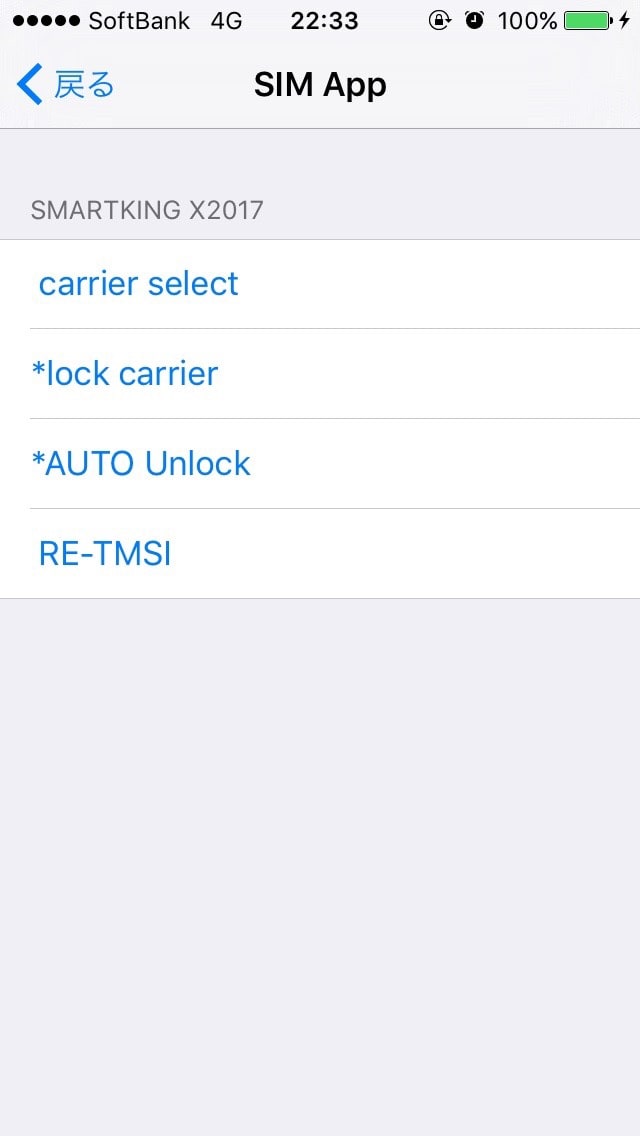
【運用】
データ通信専用SIMですが、Y!mobileのこのSIMにはSMS機能が付いてくるので、iPhone5でアンテナピクトがちゃんと表示されます。
SMSが使えるので、LINEなどのSMS認証が使えます。
SMSだけでなくMMSサービスも付いてくるので、GMailやiCloudメールなどの比較的電池を食うimap4メールでなく、比較的電池を食わないMMSだけで運用するということが可能です。
小生は音声通話用に 050plus 及び Skype をインストールしてあります。
【動作原理】
よくわかりません。
R-SIM10ではSIMから提供するキャリア情報をテストモード用の値に偽装しているのだと紹介しているブログがありました。
XsmartKingではネットワーク認証許可取得過程を回避する方法がとられていると紹介しているブログがあった。
★比較的正しそうな情報:
SoftBank/au/docomo版iPhone 5以上全機種対応のSIMロック解除アダプタ【スマートキングX】登場!【SIM下駄】の注意事項のセクションに1行紹介されています。
★動作原理について誤解を招くのではなかろうかと思われる情報:
ソフトバンクiPhone6をスマートキングXでSIMロック解除【楽天モバイル】格安SIMが使える実機テスト済レビュー
【参考になるサイト】
SoftBank iPhone 5s のSIMロックをSIM下駄SmartKing X で解除してみた!
この記事↑では、アクティベーション操作が生じていますが、小生の場合はアクティベーション操作の必要がありませんでした。
1 au版iPhone5にBIC SIMを入れて使う方法 2015-01-24
2 マイネオ(mineo)DプランSIMにR-SIM10ゲタ履かせauのiPhone5 2015-11-22
3 マイネオ(mineo)DプランSIMにR-SIM10ゲタを履かせてauのiPhone5で利用する(まとめ)2015-11-28
4 マイネオ(mineo)DプランSIMにR-SIM10ゲタを履かせてauのiPhone5で利用する(その後1)2015-11-29
5 マイネオ(mineo)DプランSIMにR-SIM10ゲタを履かせてauのiPhone5で利用する(その後2)2015-12-06
最近たまたま、スマートキングエックスというSIM下駄がR-SIM10よりもかなり良いらしいと知り、アマゾンで買って試してみましたのでここに備忘録としておきます。結論は、本当に良いです。アマゾンでの説明は次の通りです。
【スマートキングエックス(SmartKing X)】
音声通話/4G-LTE通信対応SIMロック解除アダプタ
販売:BlueSea社
価格:¥2,680
定格:SoftBank / au / docomo 版iPhone7 / 7-plus / 6s / 6s-plus / 6 / 6-plus / 5s / 5c / 5 対応



【対象としたiPhone】
auで購入したiPhone 5
バージョン 9.1 (13B143)
キャリア KDDI 22.1
モデル ME040J/A
モデムファームウェア 10.00.00
【利用するSIM】
ワイモバイル(Y!mobile)
データSIMプラン(基本データ量1GB)
月額基本利用料542円(ヤフージャパンのプレミアム会員向け料金プラン)
このSIMの特徴:
・ワイモバイル網及びソフトバンク網の両方を利用可能。
・データ通信専用だがSMS機能が月額基本利用料に含まれている。
・データ通信専用だがMMS機能(@ymobile.ne.jp)が月額基本利用料に含まれている。
【実施した手順】
Step1: 解約したauのSIMをiPhone5に入れたままにする。
Step2: iPhone5のネットワークリセットを実施。
Step3: WiFiを設定してiPhone5をWiFi経由でインターネット接続可能にする。
Step4: iPhone5をWiFi接続で http://faq.ymobile.jp/faq/view/300809 にアクセスして「APN設定用の構成プロファイル」をクリックして、Y!mobileのデータ通信用APN設定用構成プロファイルをiPhone5へインストールする。
Step5: iPhone5からSIMトレーを抜きauのSIMを取り除く。
Step6: SIMトレーにXsmartKingのSIM下駄とワイモバイルSIMを設置する。
Step7: SIMトレーをiPhone5に挿入する。
Step8: iPhone5を触らずにしばらく待つ(小生の場合2分かからなかったような気がします)
待っていると先ずアンテナピクトが
○○○○○ と表示された後電波強度に応じて例えば
●●●●○ のように表示されてから
●●●●○ SoftBank 3G
と表示されてから少し経つと4Gサービスの電波があれば
●●●●○ SoftBank 4G
と表示が変わります。
R-SIM10の時にはSIM下駄のための特殊な画面が現れたものでしたが、XsmartKingのSIM下駄では一切そういった特殊な画面は現れず、au版iPhone5なのにあたかもSoftBank (Y!mobile)のiPhone5かSIMフリーiPhone5のように自然にSIMを認識してくれて電波を掴んでくれました。
【R-SIM10には無かったXsmartKingのSIM下駄の特徴】
1. 一般→情報
R-SIM10だったらネットワークがSoftBankになるだけでキャリアはKDDIのままだったが、XsmartKingだとキャリアもソフトバンクになっていた。

2. 設定
R-SIM10ではインターネット共有(いわゆるテザリング)が有効になりませんでしたが、XsmartKingだと有効になってくれます。

3. 設定→電話
R-SIM10ではKDDIサービスのままでしたがXsmartKingではソフトバンクサービスになってくれます。

4. 設定→電話→ソフトバクサービス
XsmartKingでは、留守番電話ON/OFF及び留守番電話設定そしてMy SoftBankが現れます。
さすがにアンテナピクト右のキャリア名称はY!mobileにはならずSoftBankと表示されます。
また、My Y!mobileにはならずMySoftBankです。

5. 機内モード
R-SIM10では機内モードのON/OFFを行うとたまに「不正なSIMです」という状態に陥ってしまい復旧させられなくなることがありましたが、XsmartKingでは、いまのところそういった問題には遭遇しておりません。
6. モバイルデータ通信4Gをオンにする
R-SIM10では4GのON/OFFを行うとたまに「不正なSIMです」という状態に陥ってしまい復旧させられなくなることがありましたが、XsmartKingでは、いまのところそういった問題には遭遇しておりません。
【XsmartKingのSIM APP】
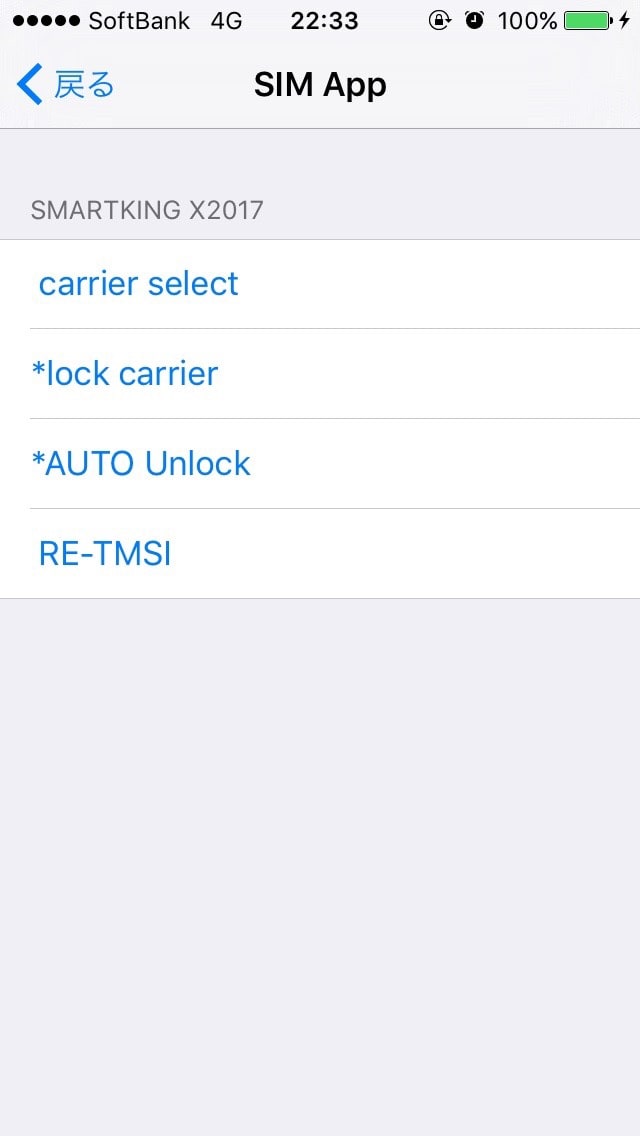
【運用】
データ通信専用SIMですが、Y!mobileのこのSIMにはSMS機能が付いてくるので、iPhone5でアンテナピクトがちゃんと表示されます。
SMSが使えるので、LINEなどのSMS認証が使えます。
SMSだけでなくMMSサービスも付いてくるので、GMailやiCloudメールなどの比較的電池を食うimap4メールでなく、比較的電池を食わないMMSだけで運用するということが可能です。
小生は音声通話用に 050plus 及び Skype をインストールしてあります。
【動作原理】
よくわかりません。
R-SIM10ではSIMから提供するキャリア情報をテストモード用の値に偽装しているのだと紹介しているブログがありました。
XsmartKingではネットワーク認証許可取得過程を回避する方法がとられていると紹介しているブログがあった。
★比較的正しそうな情報:
SoftBank/au/docomo版iPhone 5以上全機種対応のSIMロック解除アダプタ【スマートキングX】登場!【SIM下駄】の注意事項のセクションに1行紹介されています。
★動作原理について誤解を招くのではなかろうかと思われる情報:
ソフトバンクiPhone6をスマートキングXでSIMロック解除【楽天モバイル】格安SIMが使える実機テスト済レビュー
【参考になるサイト】
SoftBank iPhone 5s のSIMロックをSIM下駄SmartKing X で解除してみた!
この記事↑では、アクティベーション操作が生じていますが、小生の場合はアクティベーション操作の必要がありませんでした。









